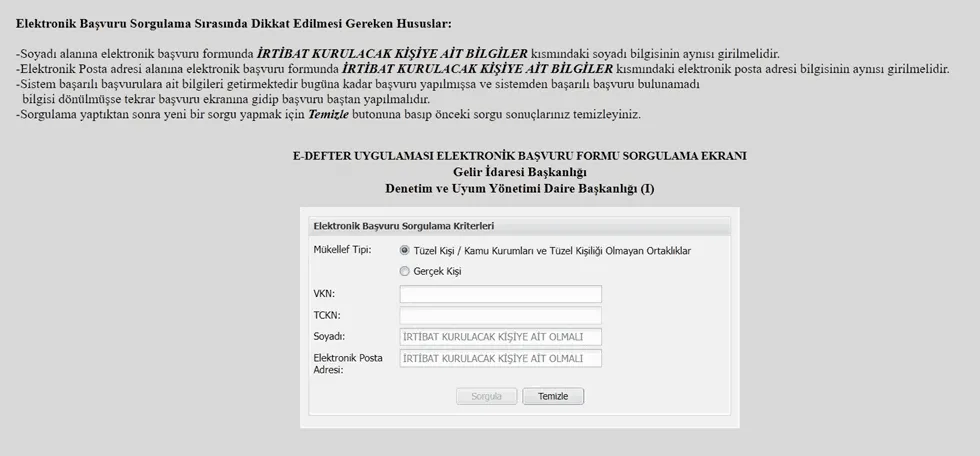MikroGrup kullanıcıları için tasarlanmış olan e-Portal aracılığıyla e-Defter başvurusu artık daha kolay ve hızlı. Detayları sizin için anlattık.
Giriş ve Kayıt
e-Defter başvurusunun yapılabilmesi için öncelikle e-Portal giriş ekranı üzerinden “E-Defter Kayıt Ol” seçeneğine tıkanılmalıdır.
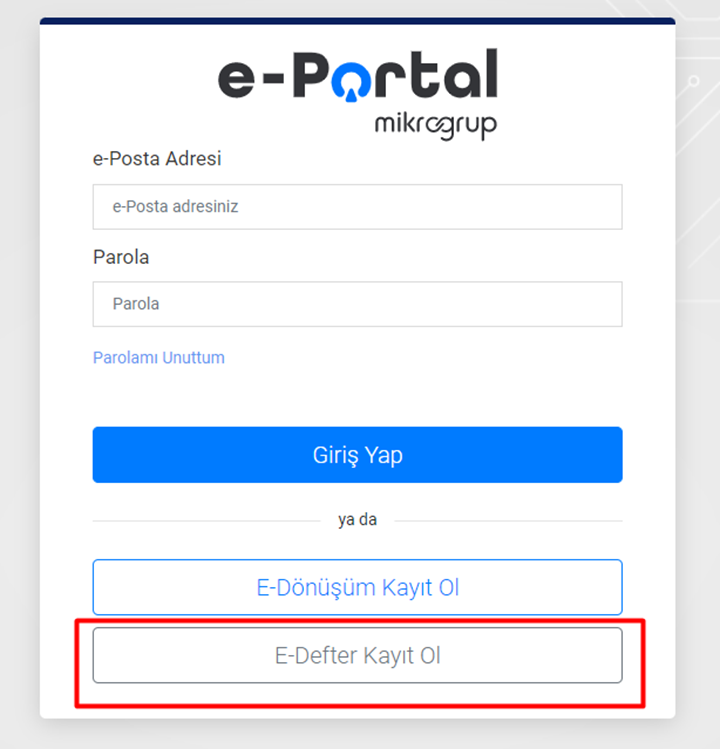
Genel Bilgiler Sayfası
”e-Defter Kayıt Ol” seçeneğine tıklandığında ilk karşılaşılan sayfa “Genel Bilgiler” sayfasıdır. Bu sayfada e-Defter başvuru asistanı ile “Başvuru Nasıl Yapılır?” bilgisi ekranda yer alacaktır.
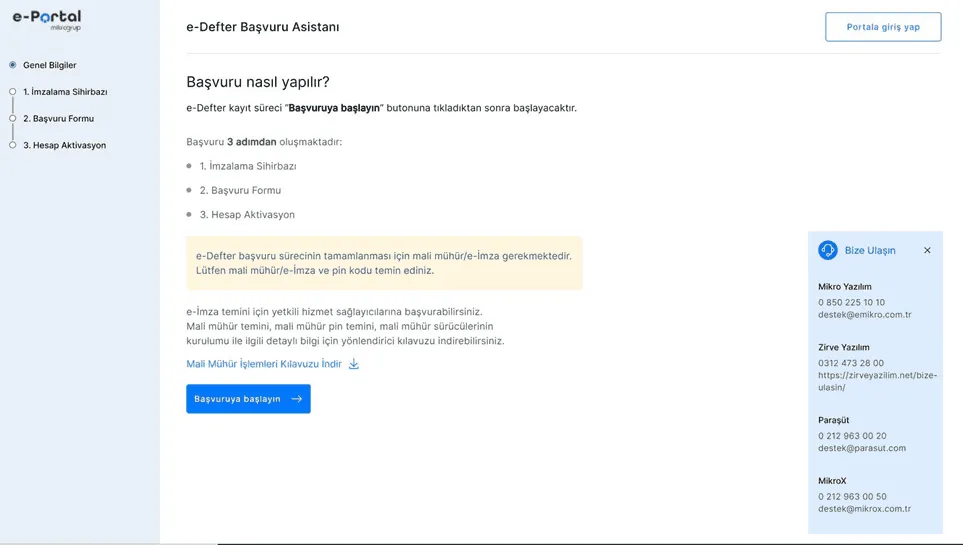
e-Defter başvurusunda kullanılacak olan Mali mühür ile ilgili; mali mühür temininin nasıl yapıldığı, mali mühür PİN nasıl temin edildiği ve mali mühür kurulumu nasıl yapıldığına dair bilgiye ulaşılması için “Mali Mühür İşlemleri Kılavuzu İndir” linkine tıklayarak kılavuz indirilebilir.

Başvuru öncesi mali mühür aktivasyonu tamamlandıysa, mali mühür sürücüleri kurulumuna gerek kalmayacaktır.
NOT: Mali mühür sürücü kurulumu sadece mali mühürün ilk aktivasyonu ve mali mühür şifresi değişikliği işlemlerinde kullanılmalıdır.
“Başvuru başlayın” butonuna basılmalıdır.
3 Kolay Adımda e-Portal’den e-Defter Başvurusu
1. İmzalama Sihirbazını İndirin
İmzalama sihirbazı ile GİB E-Defter başvurusu hızlı bir şekilde tamamlanabilir. Sayfa üzerindeki linke tıklayıp imzalama sihirbazını indirerek kurulumun tamamlanması gerekmektedir. İmzalama programının kurulumu olmadan başvuru sürecine devam edilememektedir. Aynı zamanda mali mührün yada e-İmzanın bilgisayara takılı olması gerekmektedir.
- Uygulamanın bilgisayara indirildikten sonra arka planda çalışır olması yeterli olacaktır, adımlara başvuru sayfasından devam edilebilir.
- Uygulama daha önce bilgisayara kurulmuş ise, uygulamanın çalıştırması yeterlidir. yeniden kuruluma ihtiyaç bulunmamaktadır, adımlara başvuru sayfasından devam edilebilir.
İmzalama Sihirbazının Görevi Nedir?
İmzalama sihirbazı ile seçilen uyumlu yazılım bilgisi ile hızlı bir şekilde Gelir İdaresi Başkanlığı E-Defter Başvurusunun gönderilmesini sağlamaktadır. İmzalama sihirbazının indirilebilmesi için “İmzalama sihirbazını indir” butonuna basılmalıdır.
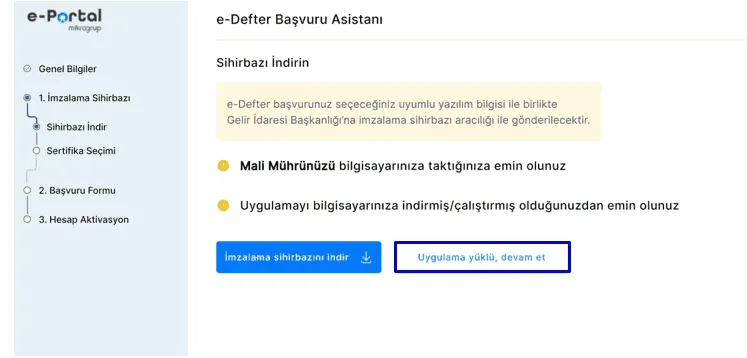
İndirme işlemleri tamamlandıktan sonra kurulum adımları ise;
İlk açılan pencerede “İleri/Next” butonu ile bir sonraki adıma geçilmelidir.
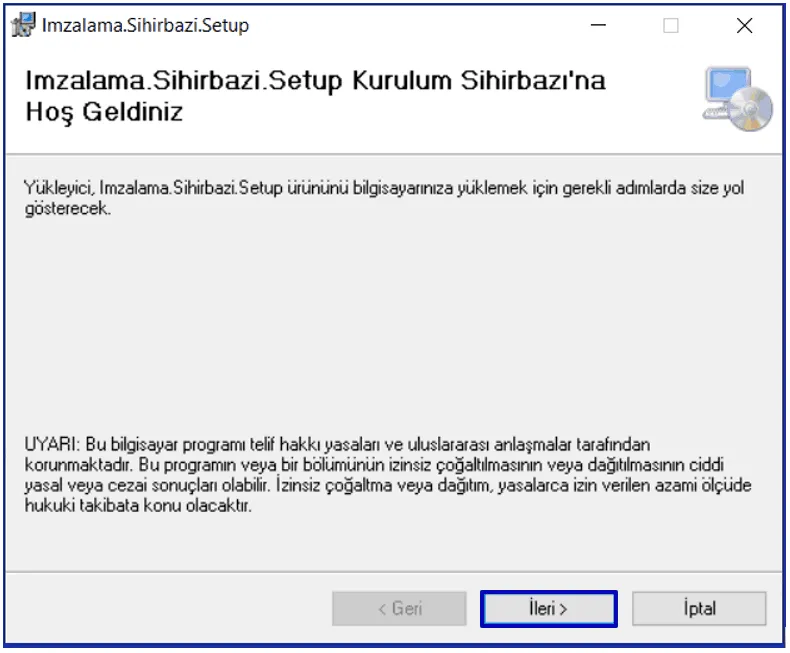
Kurulumun yapılacağı dosya /konum belirlenmelidir.” Herkes/Everyone” seçimi yapılarak “İleri/Next” butonuna basılmalıdır.
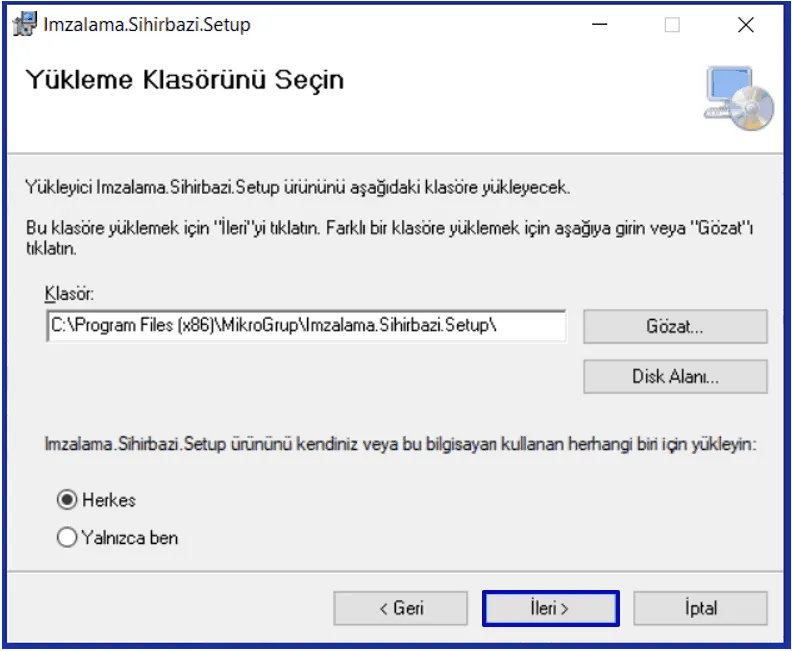
Açılan pencerede “İleri/Next” ile bir sonraki adıma geçilmelidir.
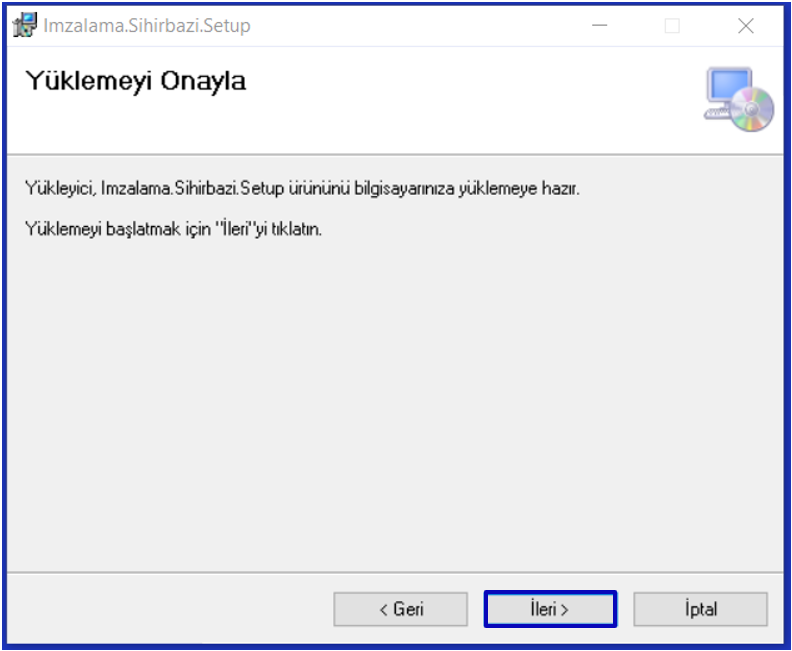
Kurulum tamamlanana kadar beklenmelidir.
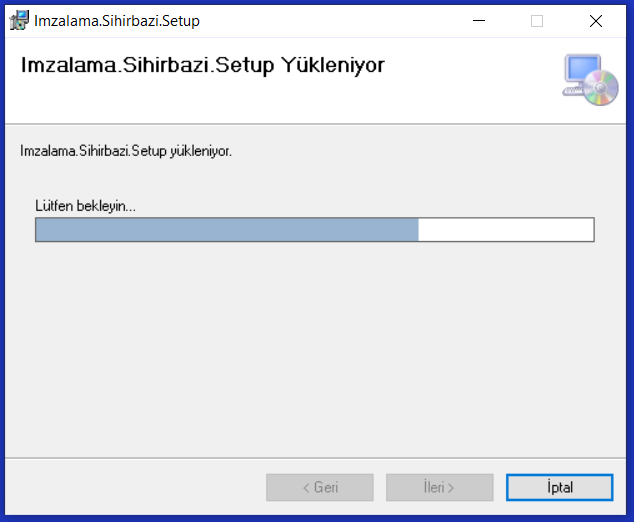
Kurulum tamamlandıktan sonra “Kapat/Close” ile pencere kapatılmalıdır.
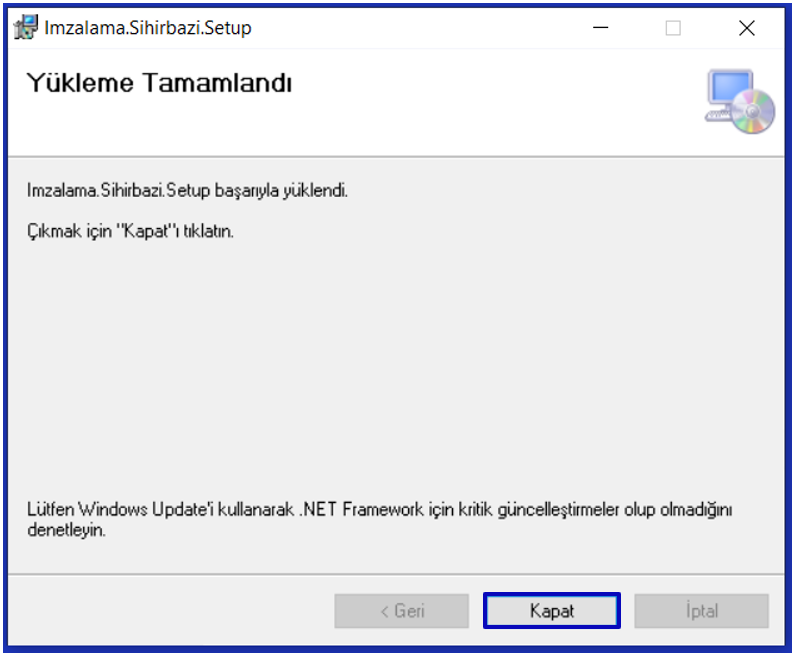
Kurulum işlemi tamamlandıktan sonra uygulama açık ve çalışır olmalıdır.
İmzalama sihirbazı uygulaması kurulduktan sonra “Uygulama yüklü, devam et” butonuna tıklanarak “Sertifika Seçim” sayfasına geçilmelidir.
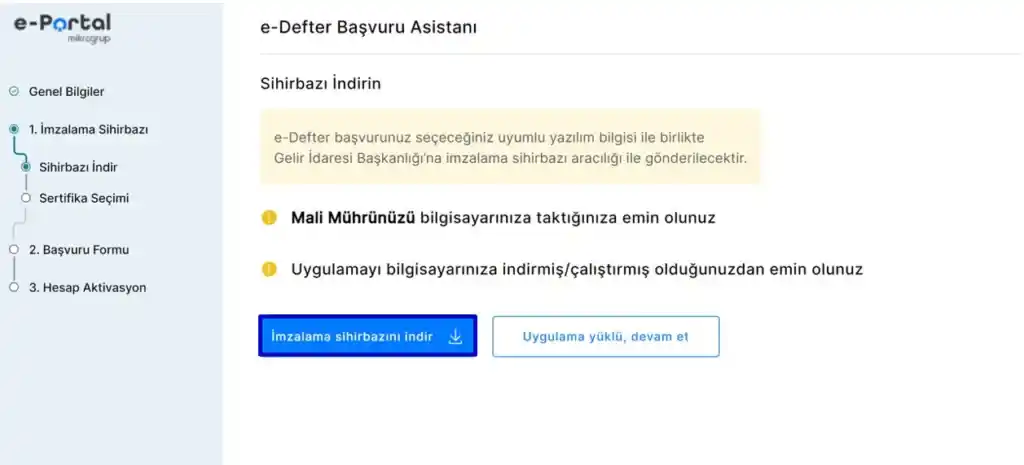
Sertifika Seçimi
Sertifika seçimi için öncelikle mali mühür ya da e-İmzanın bilgisayara takılı ve “İmzalama Sihirbazı” arka planda çalışıyor olması gerekmektedir. Mali mühür ya da e-İmza bilgisayara takılı ise Mali mühür, e-İmza içerisinde yer alan sertifika ekranda listelenecektir. Sertifika listelenme aşamasında yükleniyor ekranı görüntülenecektir.
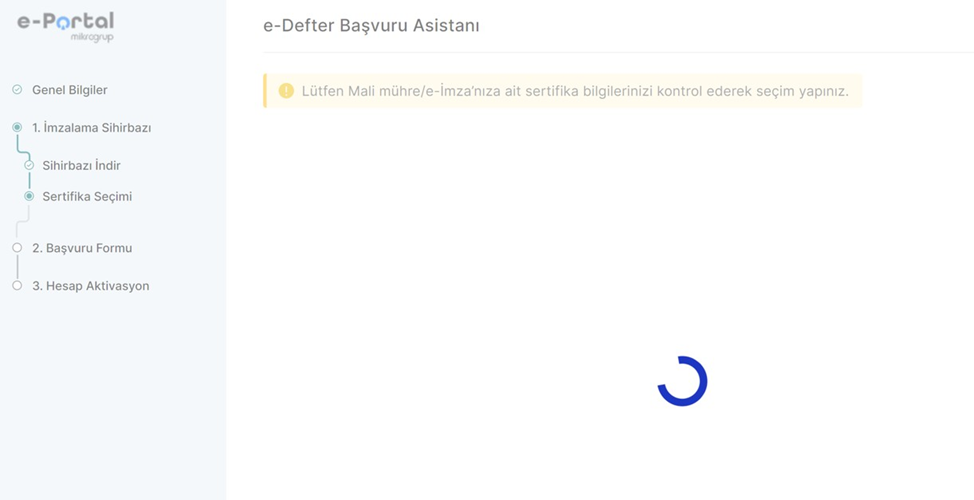
Sertifika listesi ekrana gelebilmesi için mali mühür ya da e-İmza imzalama sihirbazı uygulaması tarafından otomatik okuma adımına geçecektir.
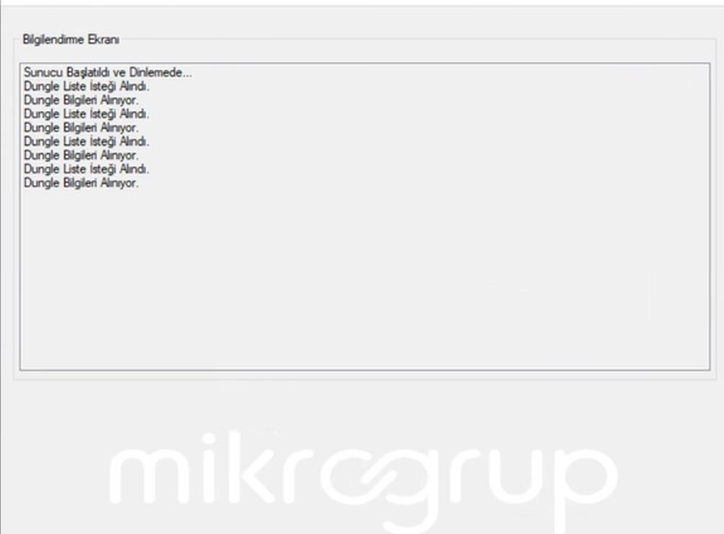
Mali mühür ya da e-İmza bilgisayara takılı değil ise, veya mali mühür ya da e-İmza bozuk ise sistem sertifikayı okumayacaktır. Bu esnada mali mühür ya da e-İmzanın bilgisayara takılı ve çalışır olduğunuzdan emin olunmalıdır.
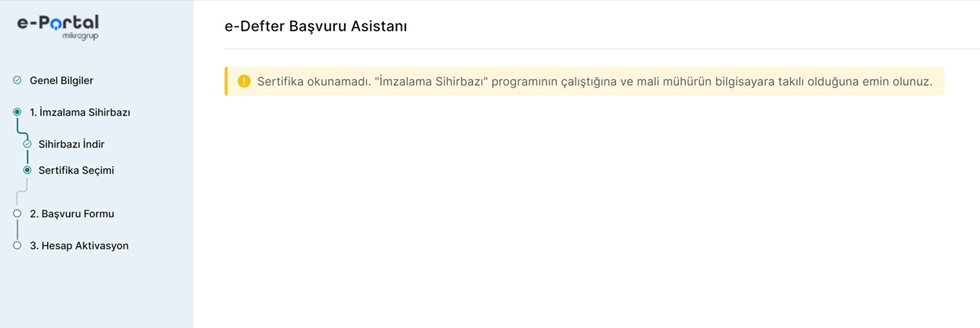
Sertifikanın okunmasıyla birlikte ekranda başvuru yapacak VKN/TCKN’ye ait mali mühür ya da e-İmza sertifikası seçilmelidir. Seçim yapıldığında doğrudan “Başvuru Formu” sayfasına yönlendirilecektir.
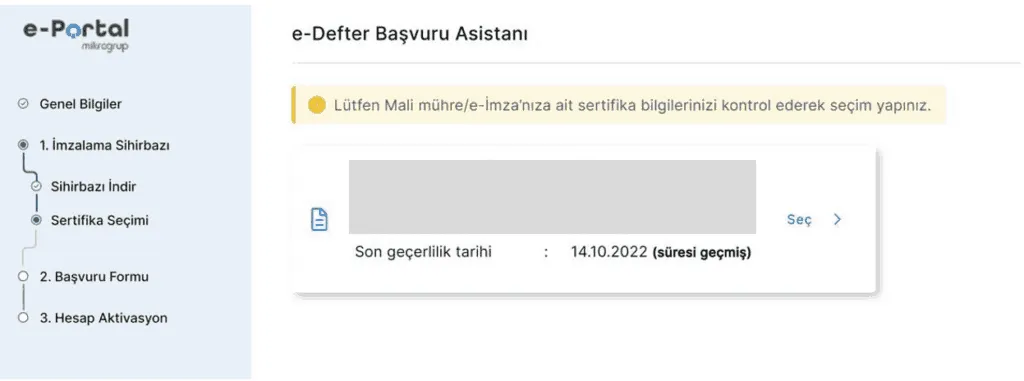
2. Başvuru Formunu Hazırlayın
Gelir İdaresi Başkanlığı E-Defter Başvurusunu tamamlamak isteyen kullanıcılar ait bilgiler girilmelidir.
Başvuru Formu tek form içinde 2 alandan oluşmaktadır ;
- Mükellef Kimlik/Adres Bilgileri
- İrtibat Kurulacak Kişiye Ait Bilgiler
Mükellef Kimlik/Adres Bilgileri
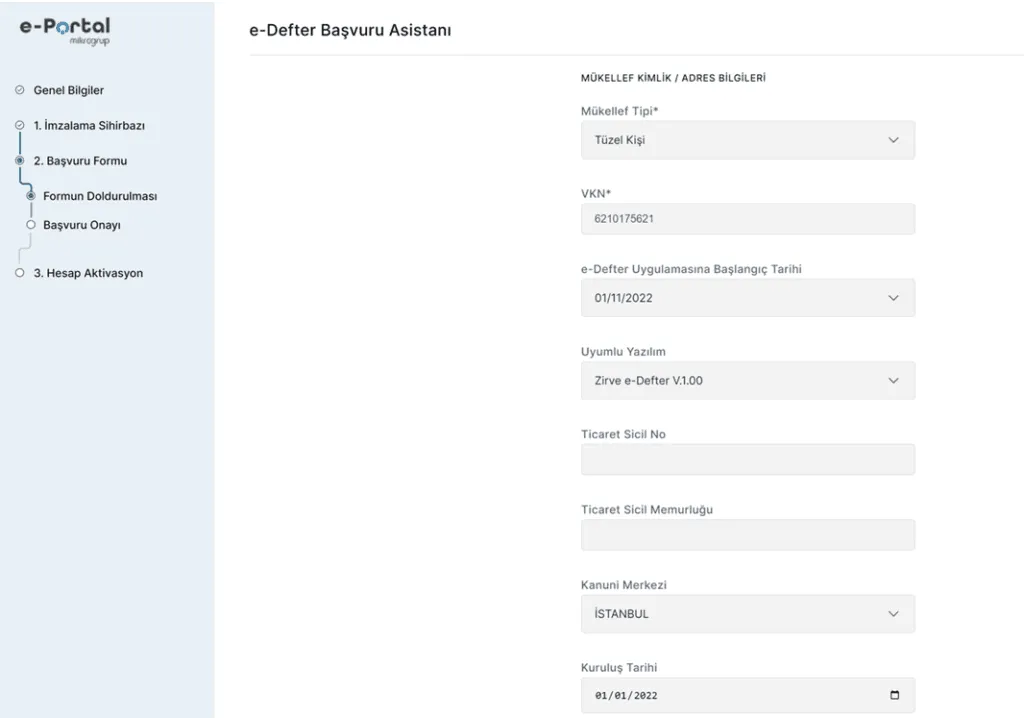
- Mükellef Tipi * (Zorunlu) : Mali mühür ya da E-İmza’dan okunan bilgilere göre otomatik gelmektedir. Okunan bilgi VKN ise aşağıdaki iki seçenek seçimli olarak açılacaktır ve seçim yapılması gerekmektedir, zorunlu alandır.
- Tüzel Kişi
- Kamu Kurumları ve Tüzel Kişiliği Olmayan Ortaklıklar
- VKN*(Zorunlu) : Mali mühürden okunan Vergi Kimlik Numarası otomatik gelmektedir.
- TCKN*(Zorunlu) : E-İmza’dan okunan TCKN bilgisi otomatik gelmektedir.
- E-Defter Uygulamasına Başlangıç Tarihi *(Zorunlu) : Gün/Ay / Yıl formatında tarih bilgileri otomatik bir şekilde açılır olacaktır. İki tarihten biri seçilebilir, tarih bilgilerine manuel müdahale edilemez, zorunlu alandır.
- Uyumlu Yazılım * (Zorunlu) : Seçimli değerler içeren bilgilerden hangi uyumlu yazılım üzerinden devam edilecekse o bilgi seçilerek devam edilmelidir. Aşağıdaki seçimli değerler içinden sadece tek seçim yapılabilir, zorunlu alandır.
- Zirve e-Defter V.1.00
- Nova e-Defter V.1.00
- Mikrofortuna e-Defter v1.00
- Mikro e-Defter 1.02
- Ticaret Sicil No : Ticaret sicil numarası isteğe bağlı yazılabilir.
- Ticaret Sicil Memurluğu : Ticaret sicil memurluğu bilgisi isteğe bağlı yazılabilir.
- Kanuni Merkezi : Firmanın yasal olarak vergi levhasının bulunduğu Kanuni Merkez bilgisidir. Açılan listeden il seçimi isteğe bağlı seçilebilir.
- Kuruluş Tarihi : Kuruluş tarihini açılan takvim içerisinden isteğe bağlı seçilebilir..
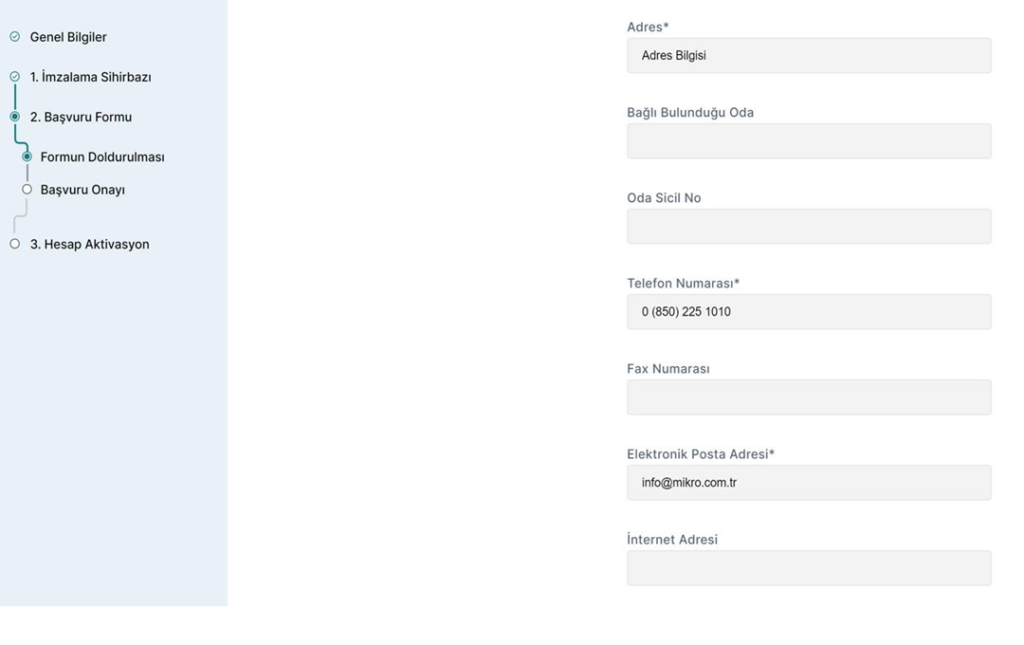
- Adresi * (Zorunlu) : Firma adres bilgisinin yazılması zorunludur.
- Bağlı Bulunduğu Oda : Firmanın bağlı olduğu oda bilgisi isteğe bağlı yazılabilir.
- Oda Sicil No : Firmanın oda sicil numarası isteğe bağlı yazılabilir.
- Telefon Numarası *(Zorunlu) : Firmanın telefon numarası bilgisinin yazılması zorunludur.
- Fax Numarası : Şirket fax numarası isteğe bağlı yazılabilir.
- Elektronik Posta Adresi *(Zorunlu) : Firmaya ait E-Posta bilgisinin yazılması zorunludur
- Web Sitesi : Firma web sitesi bilgisi isteğe bağlı yazılabilir.
İrtibat Kurulacak Kişiye Ait Bilgiler
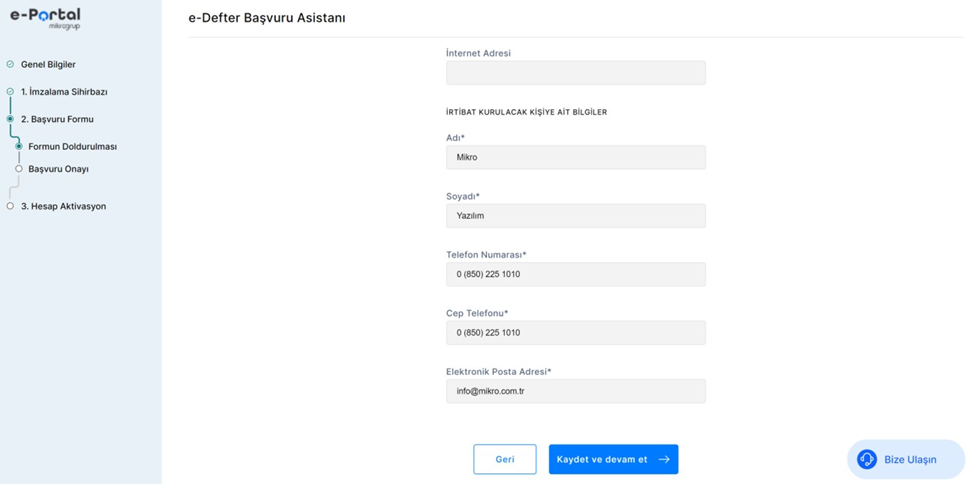
- Adı* (Zorunlu) : E-Defter süreçleri ile ilgili GİB bilgilendirmelerini takip edecek kişiye ait ad bilgisinin yazılması zorunludur.
- Soyadı*(Zorunlu ) : E-Defter elektronik başvuru sorgulama sayfasında irtibat kurulacak kişi bilgisinde “Soyadı” bilgisi bu alana yazılacak bilgiden alınmaktadır, yazılması zorunludur.
- Telefon Numarası * (Zorunlu ) : E-Defter süreçleri ile ilgili GİB bilgilendirmelerini takip edecek kişiye ait telefon numarası bilgisinin yazılması zorunludur.
- Cep Telefonu * (Zorunlu) : E-Defter süreçleri ile ilgili GİB bilgilendirmelerini takip edecek kişiye ait telefon numarası bilginin yazılması zorunludur.
- Elektronik Posta Adresi * (Zorunlu) : E-Defter elektronik başvuru sorgulama sayfasında irtibat kurulacak kişi bilgisinde “Elektronik Posta Adresi” bilgisi bu alana yazılacak bilgiden alınmaktadır, yazılması zorunludur.
Formdaki zorunlu alanlarının eksiksiz ve formata uygun doldurulmalıdır. Zorunlu alanlar doldurulmadığında aşağıdaki uyarı mesajları görünecektir.


Form doldurma işlemi tamamlandığında “Kaydet ve Devam et” butonuna tıklanmalı, Başvuru Onayı Sayfasına geçiş yapılmalıdır.
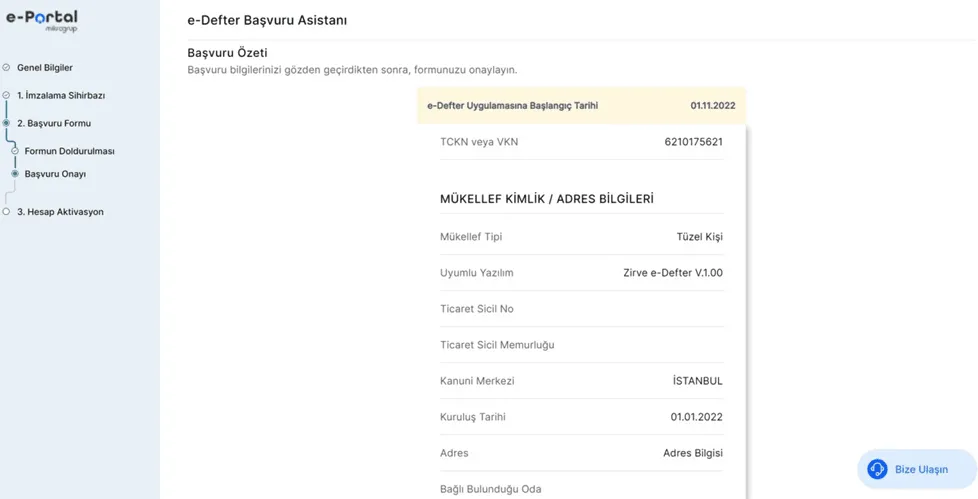
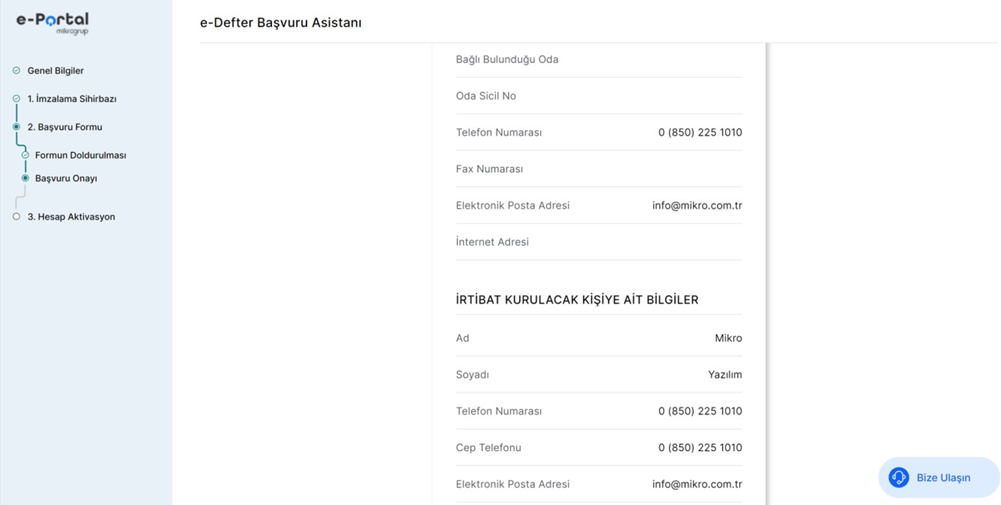
Başvuru onayı sayfası başvuru formunda doldurulan özet bilgileri içermektedir. Bilgiler kontrol edilmelidir. Herhangi bir hata / değişiklik talebi olması durumunda “Düzenlemek için geri dön” butonuna tıklayarak doldurmuş olunan form sayfasına geri dönülebilir. Form dolu bir şekilde ekranda görünecektir, ilgili değişiklileri tamamlayarak “Kaydet ve devam et” butonu ile tekrar başvuru özeti sayfasına erişilebilir.
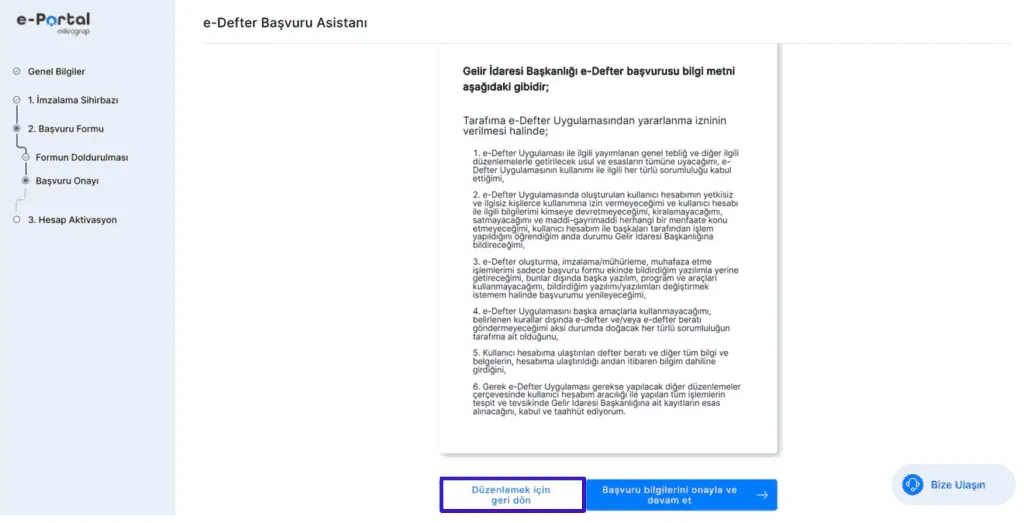
Başvuru Onayı sayfasının en altında aşağıda yer alan Gelir İdaresi Başkanlığı E-Defter başvuru bilgi metni yer alacaktır, Başvuru bilgilendirme metni okuduktan sonra “Başvuru bilgilerini onayla ve devam et” ile Hesap Aktivasyon sayfasına geçiş yapılmalıdır.
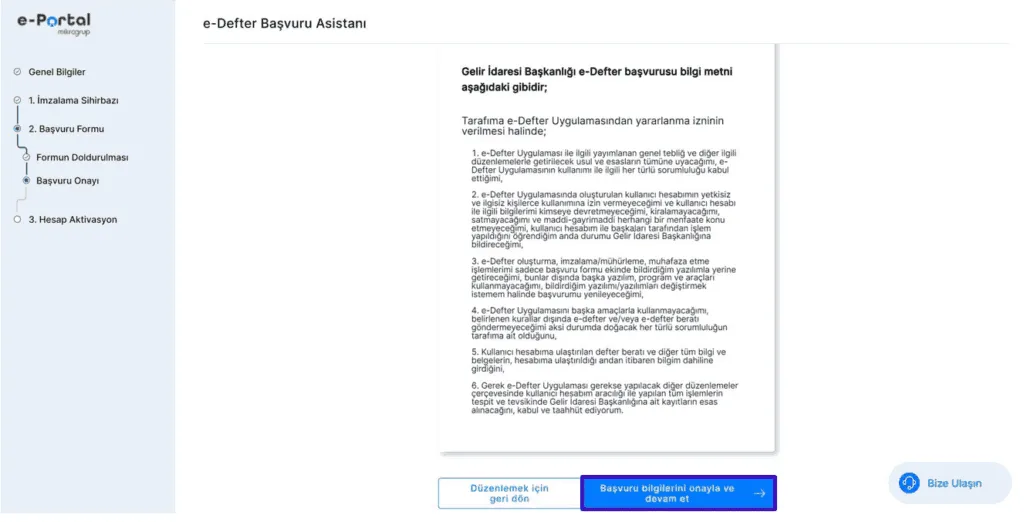
3. Hesap Aktivasyonunuzu Yapın
Sertifika özet bilgilerinin göründüğü ekranda Mali Mühür ya da e-İmzaya ait şifre bilgisi girilmeli ve “İmzala” butonuna basılmalıdır.
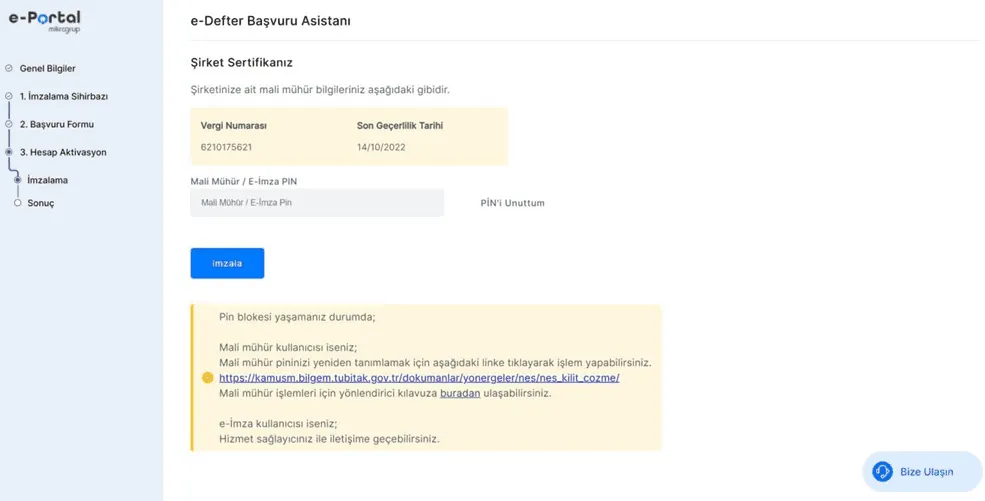
Şifre bilgisinin 3 defa yanlış girilmesi durumunda mali mühür ya da e-İmza bloke olacaktır. Daha önce farklı bir sistem üzerinde hatalı giriş yaptıysa kalan haklar üzerinden devam edecektir. Bloke olması / Pin’i unutması durumunda Mali Mühür şifre temini için gerekli Mali Mühür İşlemleri Kılavuzu’ndan destek alınabilir. KamuSM Kilit Çözme linkine tıklayarak da çözüm sağlanabilir.
E-İmza kullanıcıları ise; hizmet sağlayıcısı ile iletişime geçebilir.
Mali mühür /E-İmza Pin alanı zorunludur boş bırakılamaz.
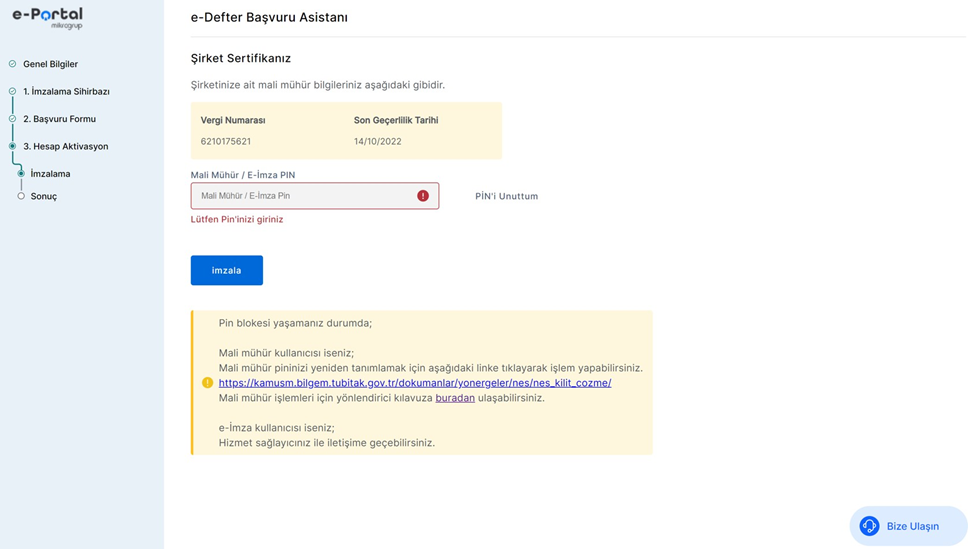
Sonuç Sayfası ve Başvurunun Tamamlanması
Başvuru başarıyla tamamlandığında “Sonuç” sayfasına yönlendirecektir.
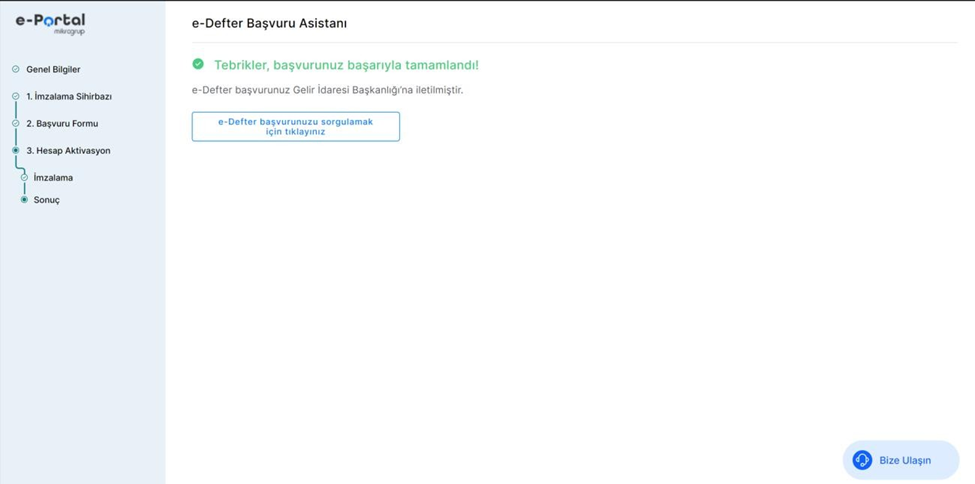
Başvuru adımları tamamlandıktan sonra E-Defter başvuru durumunu sorgulamak için sonuç sayfasında yer alan “E-Defter başvurunuzu sorgulamak için tıklayınız” butonuna tıklayarak GİB üzerinden başvuru durumu kontrol edilebilir.